Software
Så kom vi til softwaren, på godt og ondt, så er Synology gode til at lave simpel software, det betyder også der ikke er sket det store de sidste par år. Men lad os tage det fra starten, Synology har været rigtig flinke og lave en hjemmeside man kan besøge for at finde de enheder som er på sit netværk. Og det virker faktisk.
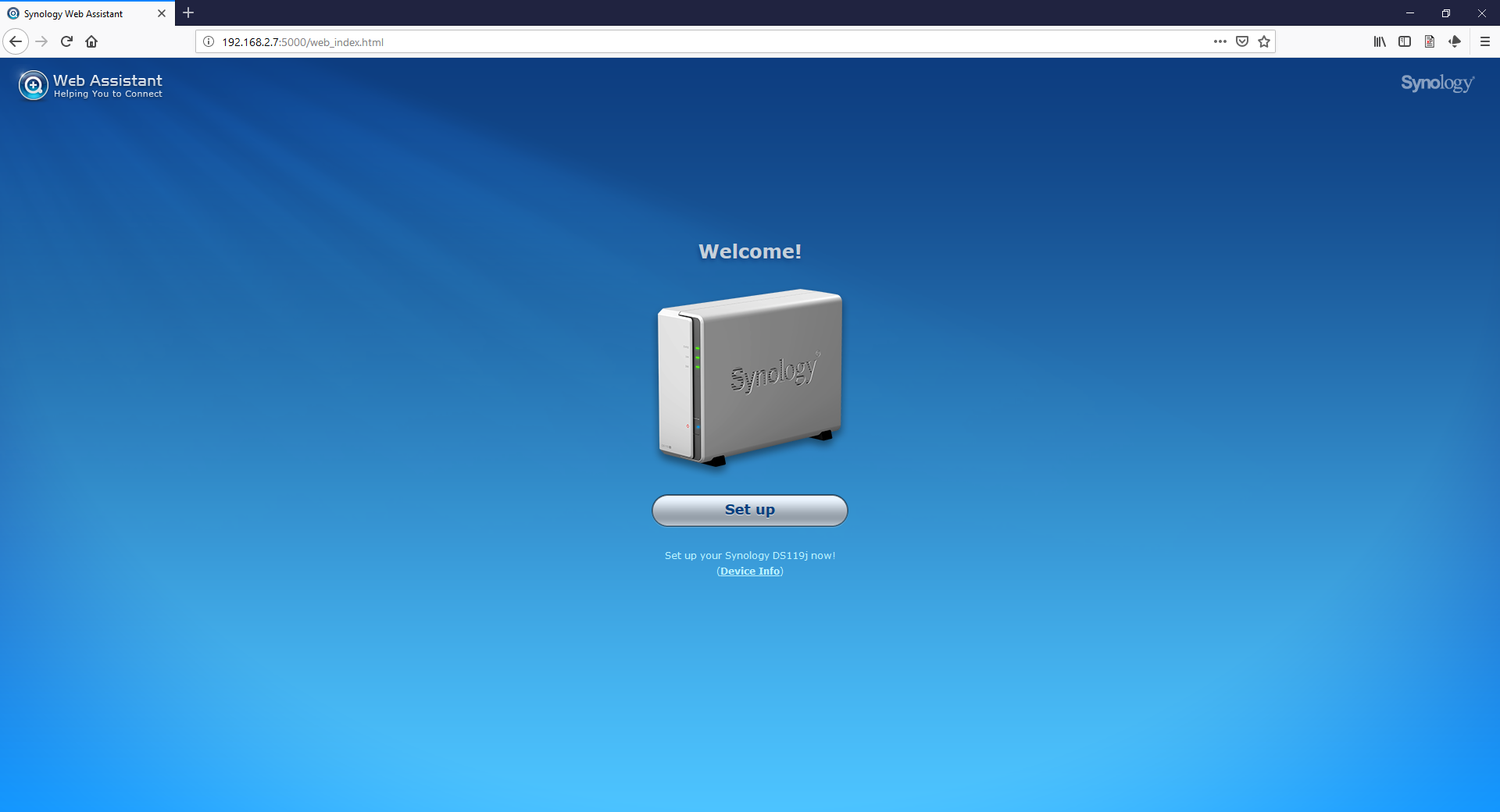
Her har du mulighed for at vælge image, du kan hente nyeste fra nettet, hvilket den gør automatisk, eller gå ind på synology’s hjemmeside og hente en given version som du vil installere, og lade den køre den på. Hvis du nu af en eller anden grund har en NAS som bare skal stå som backup, kan dette også være relevant hvis den ikke har net. Vi lader den selv hente installationen, og vælger næste.
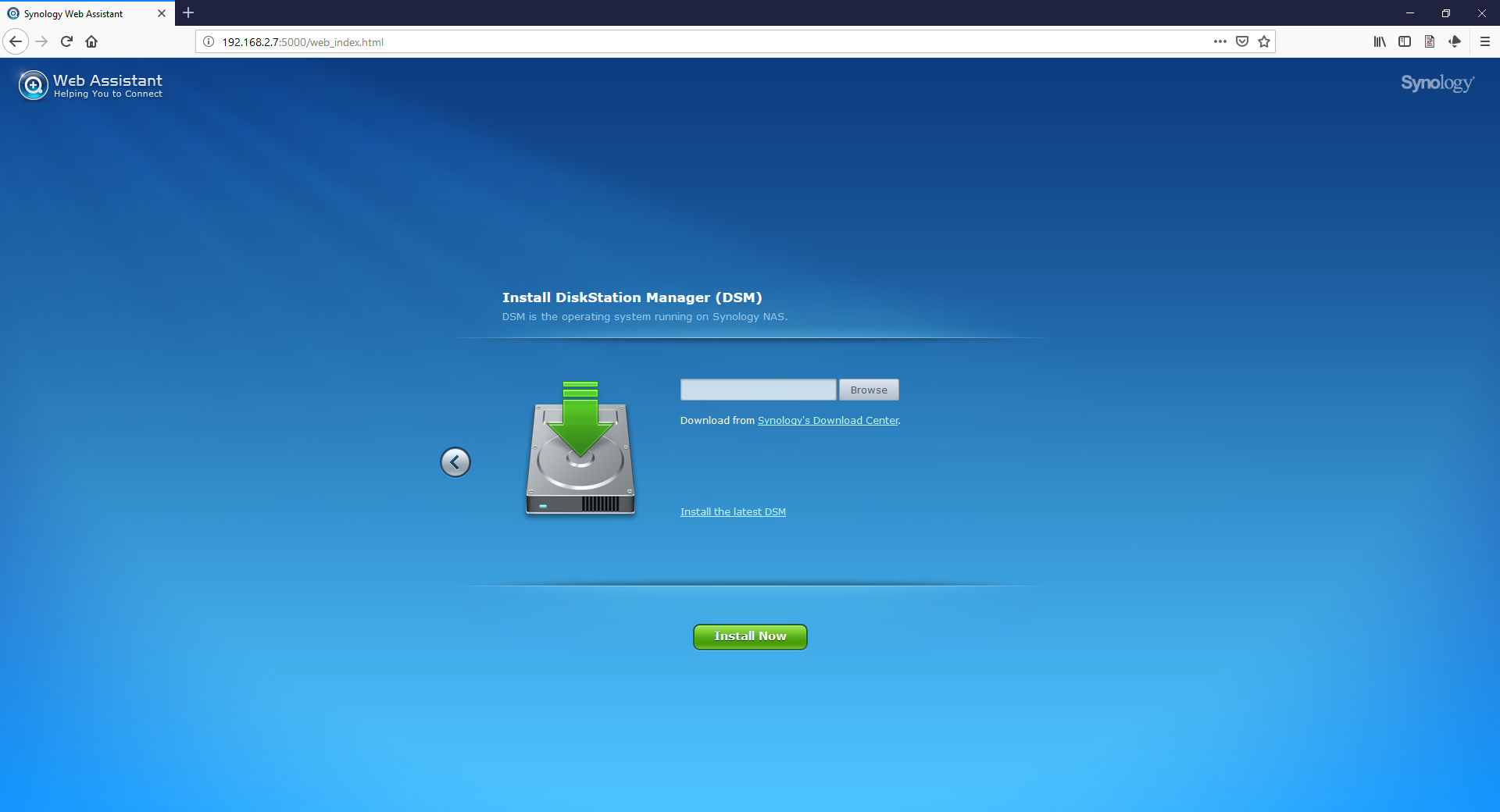
Formatering af disken er påkrævet.
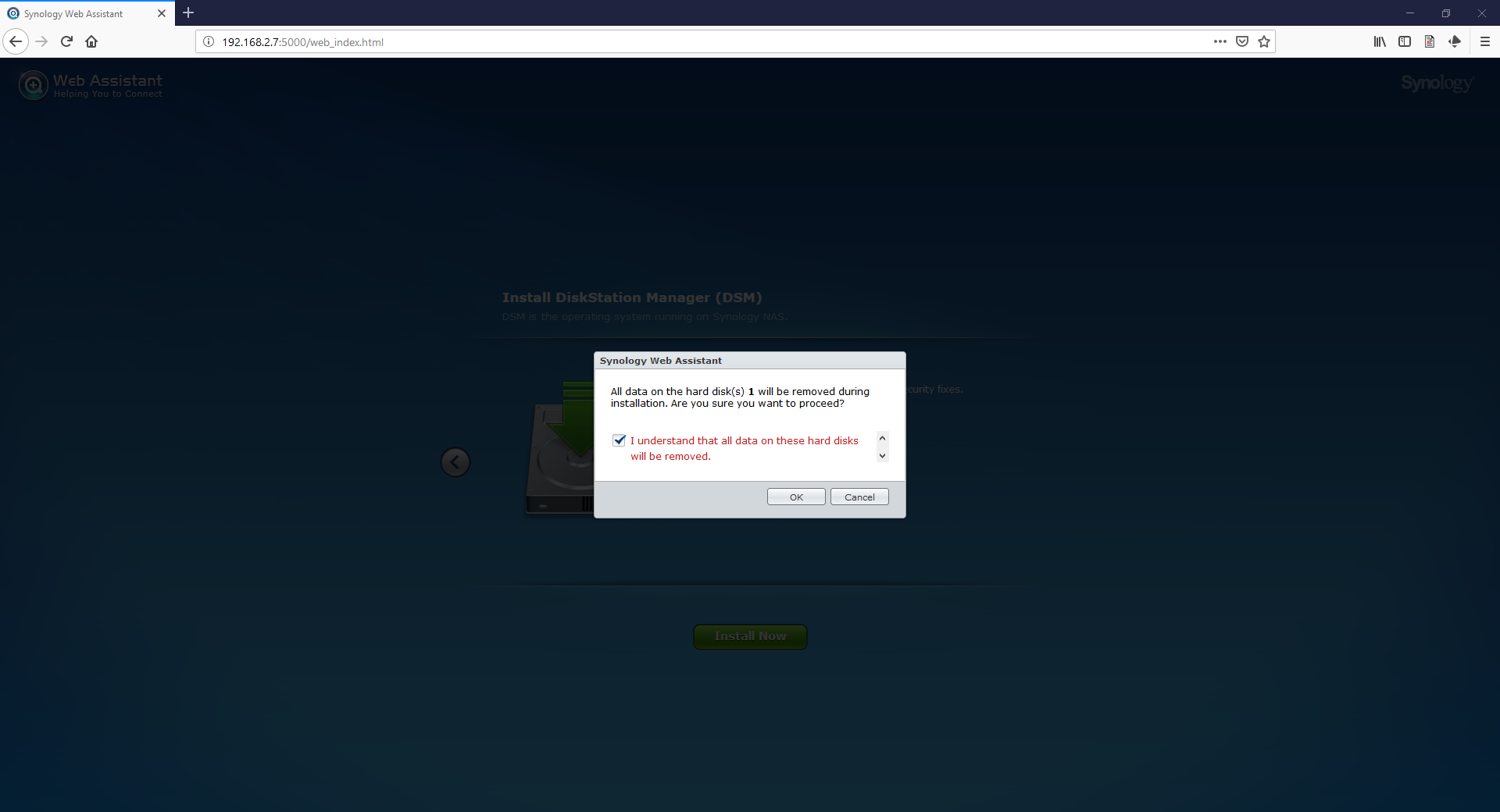
Installationen er påbegyndt, det tager 10-15 minutter for den at blive færdig.
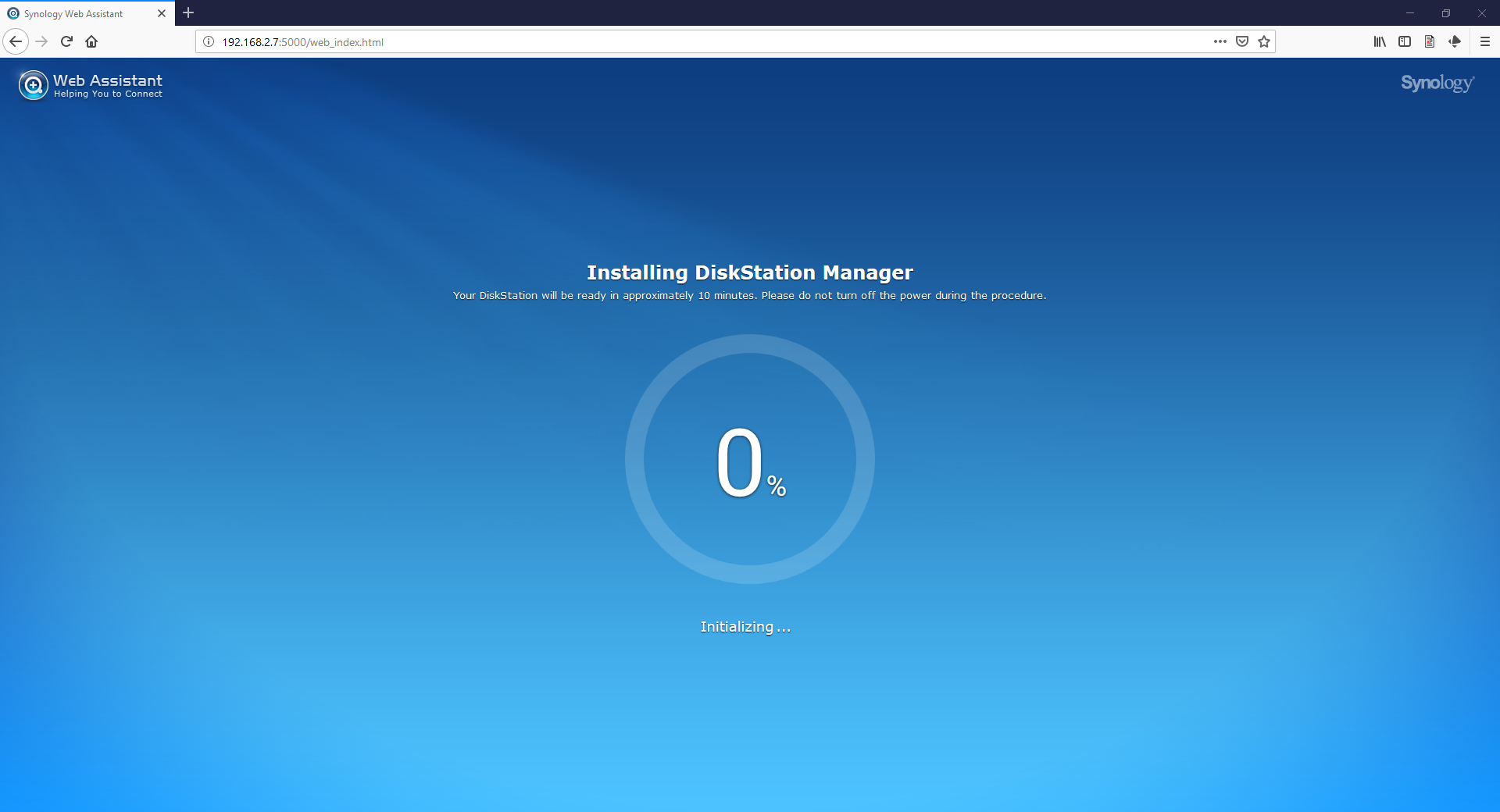
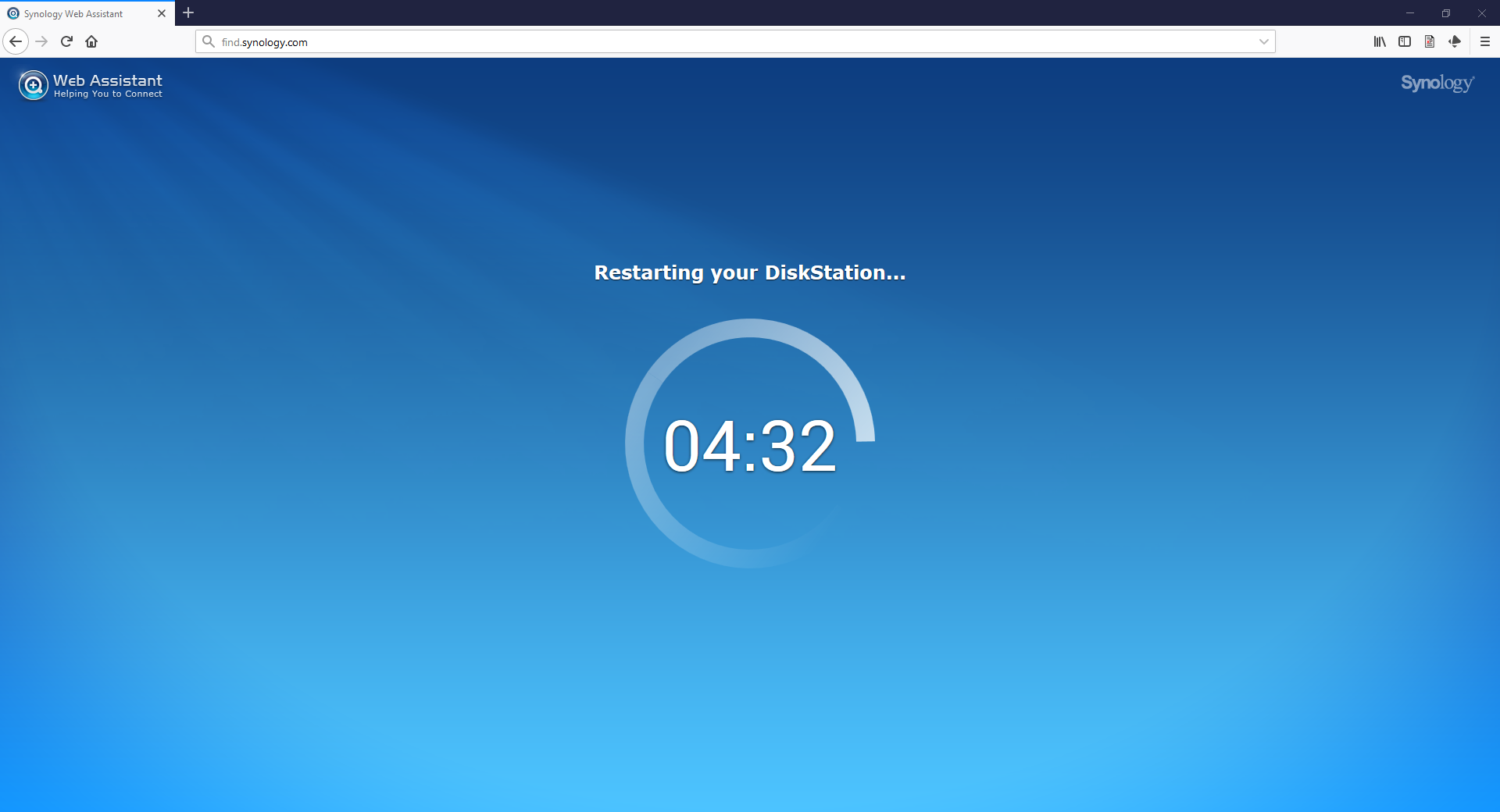
Når installationen er færdig, kommer vi til konfigurations skærmen, her skal indtastes enhedsnavn, brugernavn og kode.
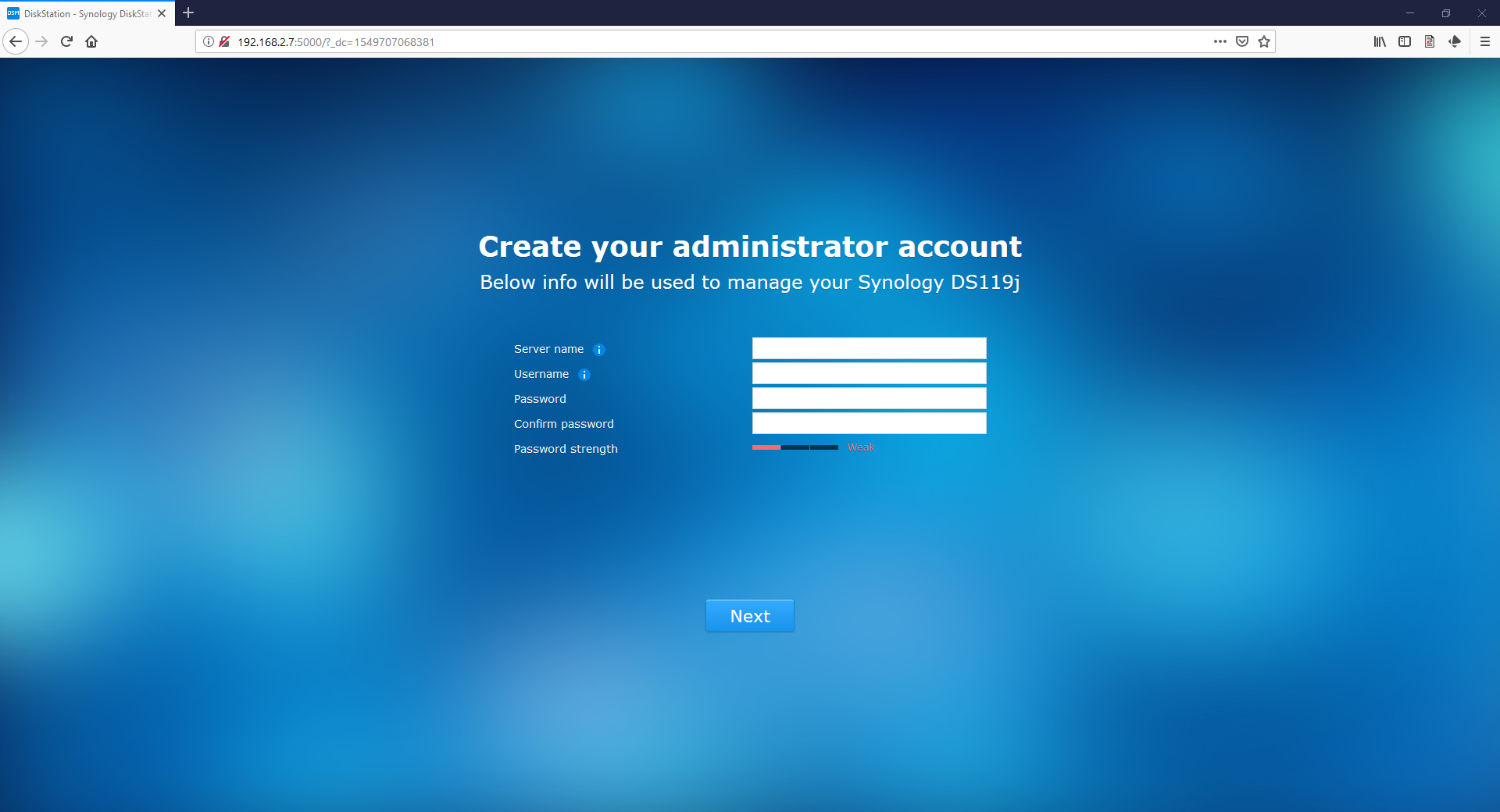
Vælg om du vil installere opdateringer automatisk, og hvilke dage og tidspunkter den skal gøre dette.
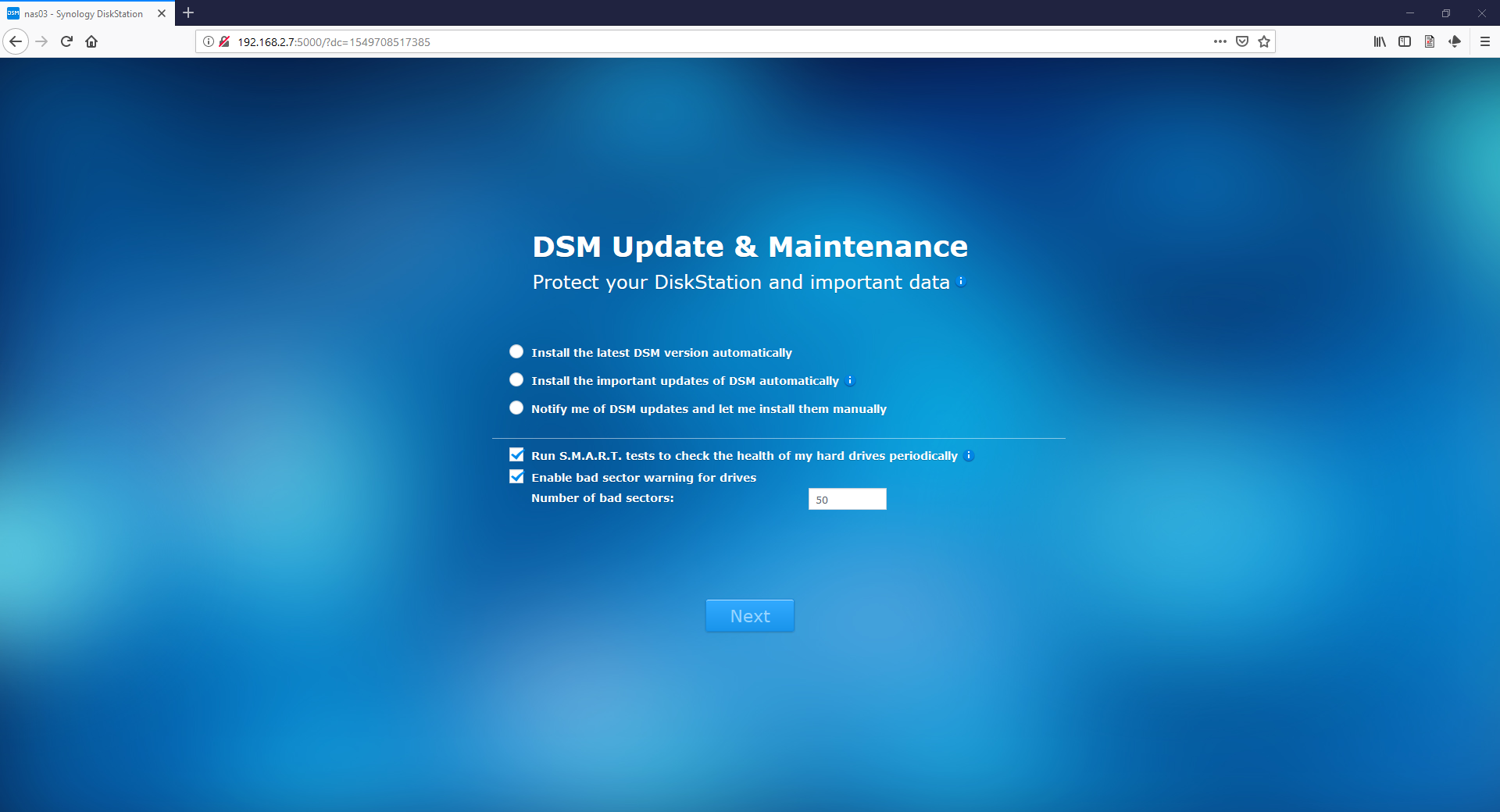
Hvis man nu ikke har lyst til at lege med Port forwarding, eller ikke har en offentlig IP adresse til rådighed, så kan man benytte sig af Synology Quickconnect, det betyder basalt set, at du altid forbinder til et Synology domæne navn, som så sender dig videre til din NAS. Det virker ganske udmærket. Her klikker vi dog skip.
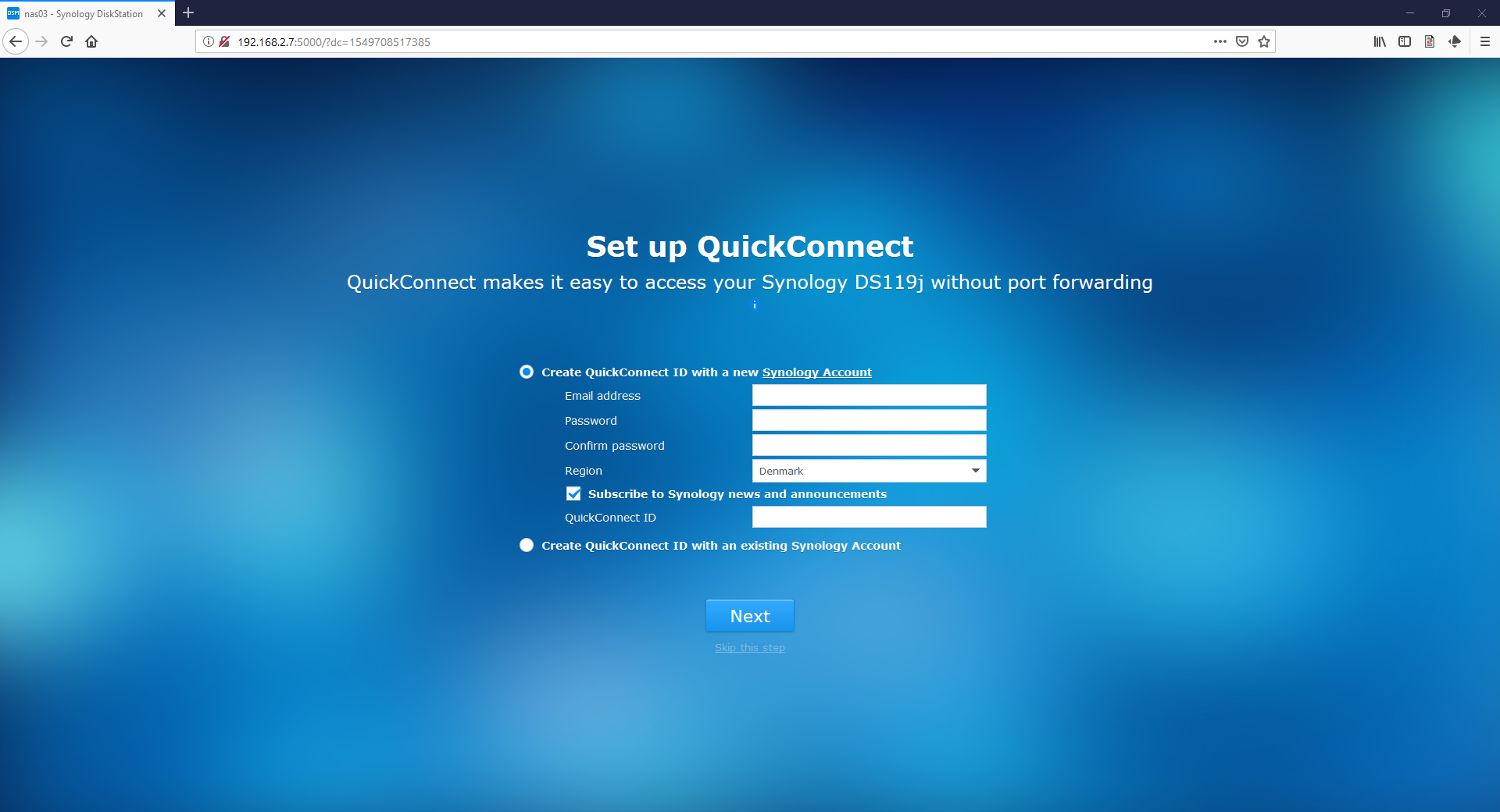
Vi får mulighed for at vælge at installere nogle af Synology’s egne pakker. Mange af disse er rigtig gode programmer, der åbner for en bred pallette af funktioner på NAS’en. Hvis du ikke har brugt en Synology før, giver det god mening bare at installere dem, og så slette dem man ikke fik brug for.
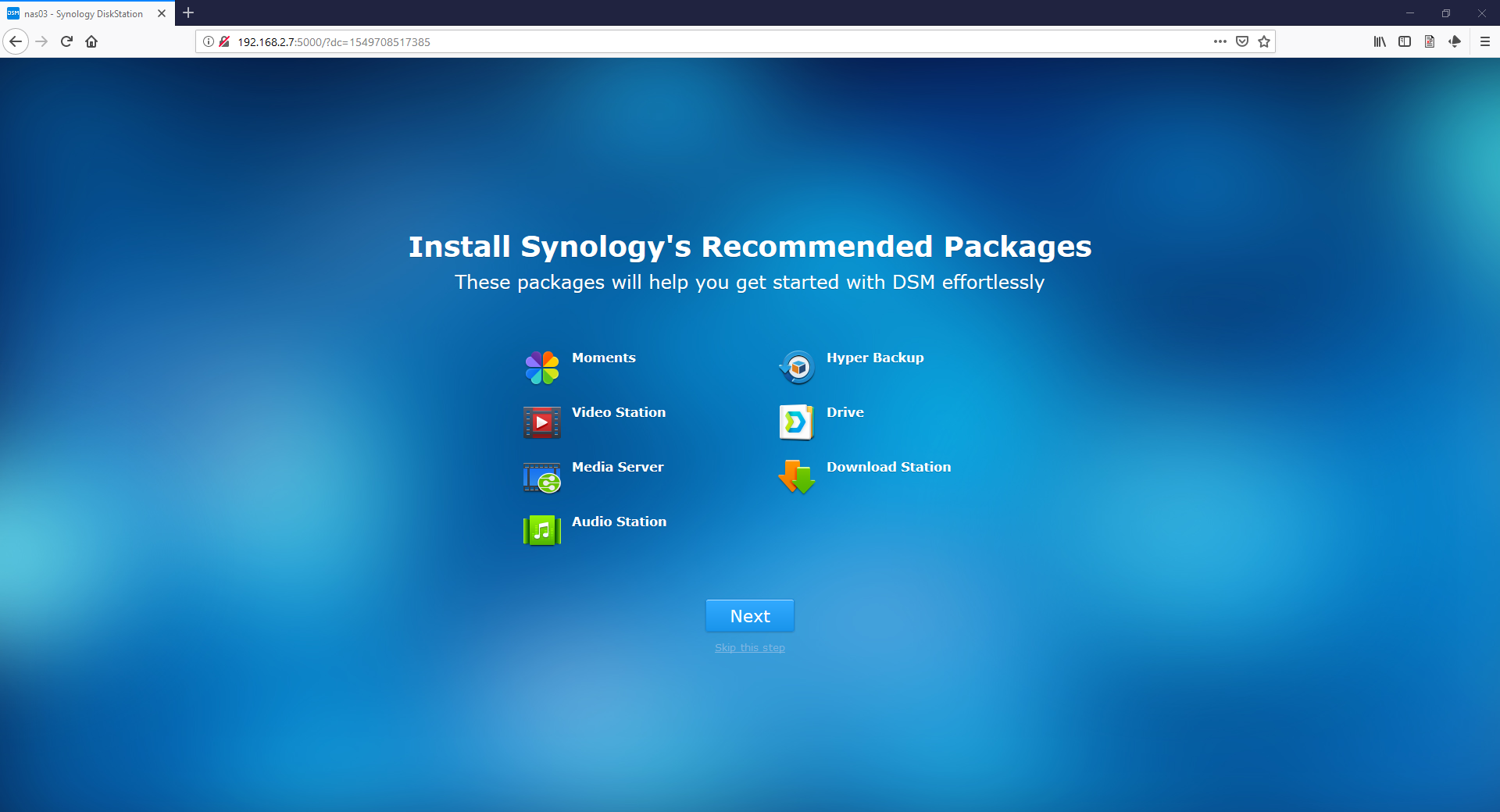
Et kort overblik over Billedet vi møder på en Synology når du logger på via din browser.
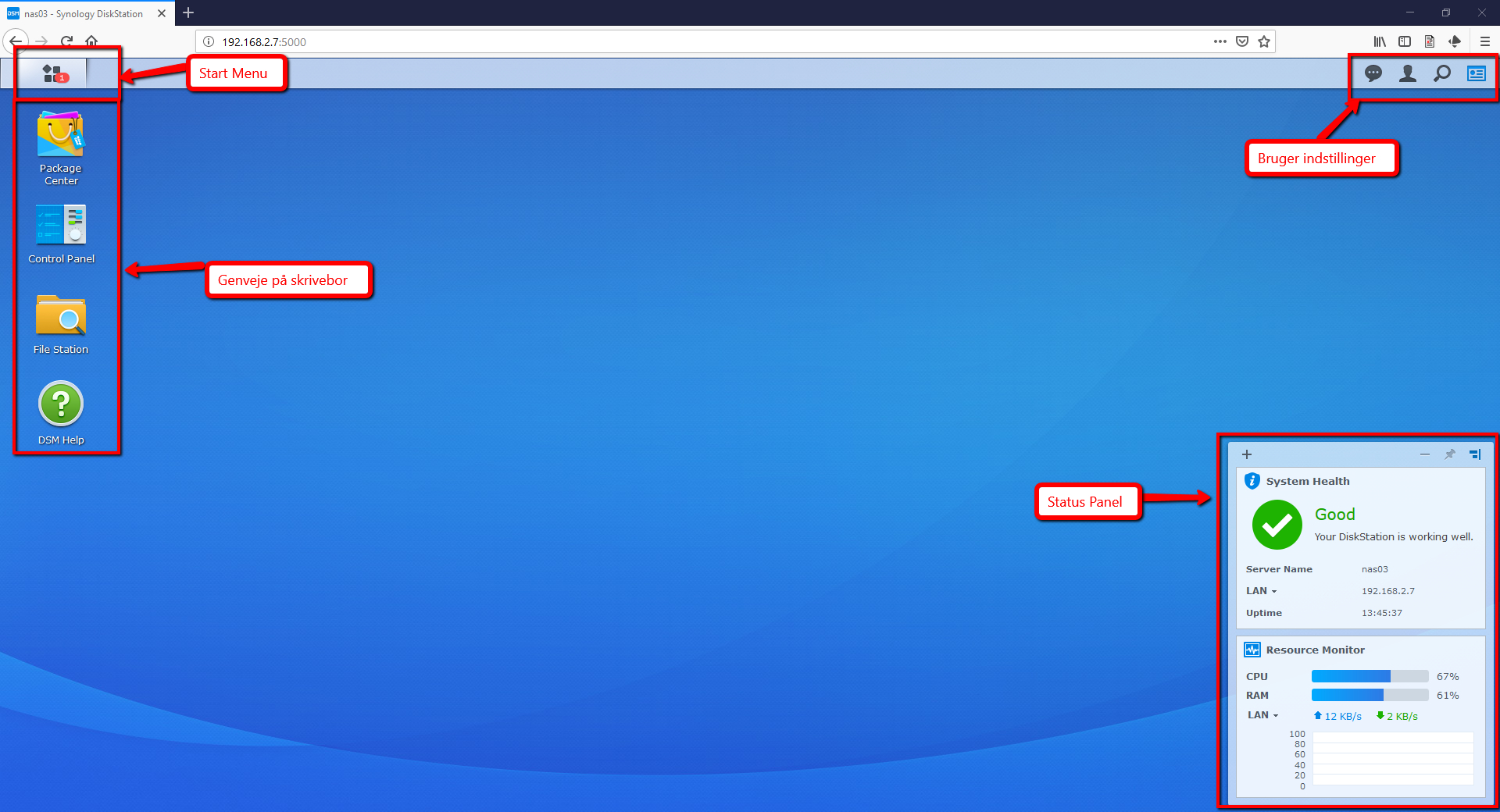
Her er start menuen. Alle applikationer som er installeret og som den givne bruger har rettigheder til, vil blive vist her.
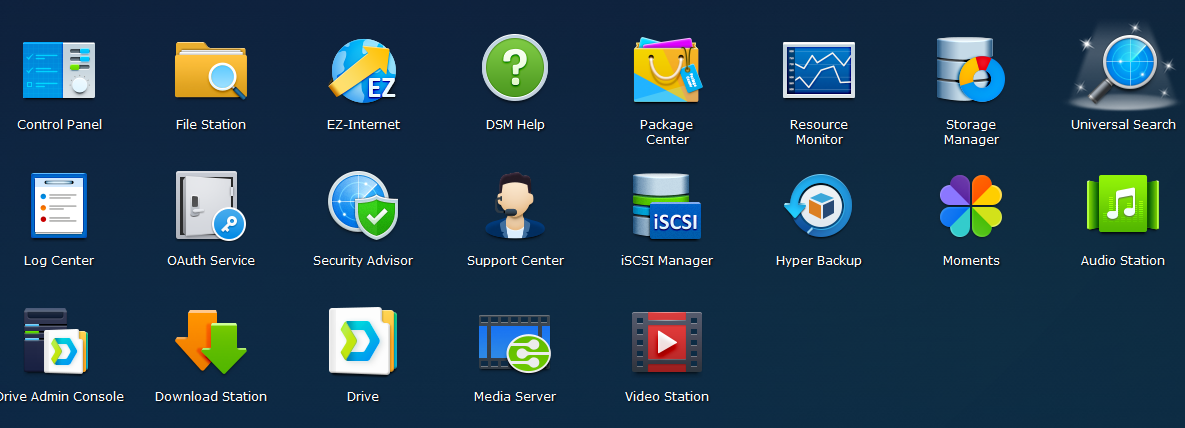
Dette er kontrol panelet, langt de fleste ting styres herfra, de to ting der ikke kan styres fra kontrol panelet er storage og packet centeret hvor tilføjelser mm. Installeres fra. Med kun en enkelt disk i maskinen er der naturligvis ikke mulighed for RAID.
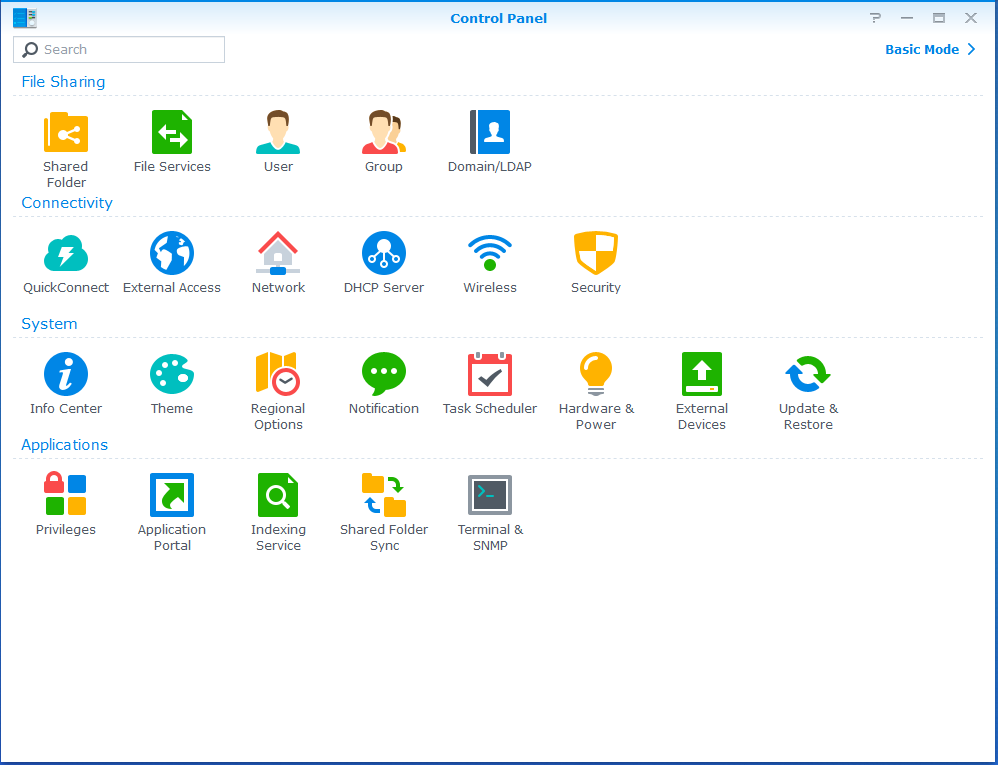
Dette er Packet Center. Det kan sammenlignes med app store, og indeholder applikationer som er godkendt af Synology. Jeg har eksempelvis haft en Logitech Mediaserver kørende på en Synology NAS til at styre mine squeezebox enheder og agere musikserver. Der er mange muligheder.
Der findes også rigtig mange online repositories hvor man kan hente andre applikationer fra som ikke er godkendt ved Synology. Alt efter behov kan dette være nødvendigt.
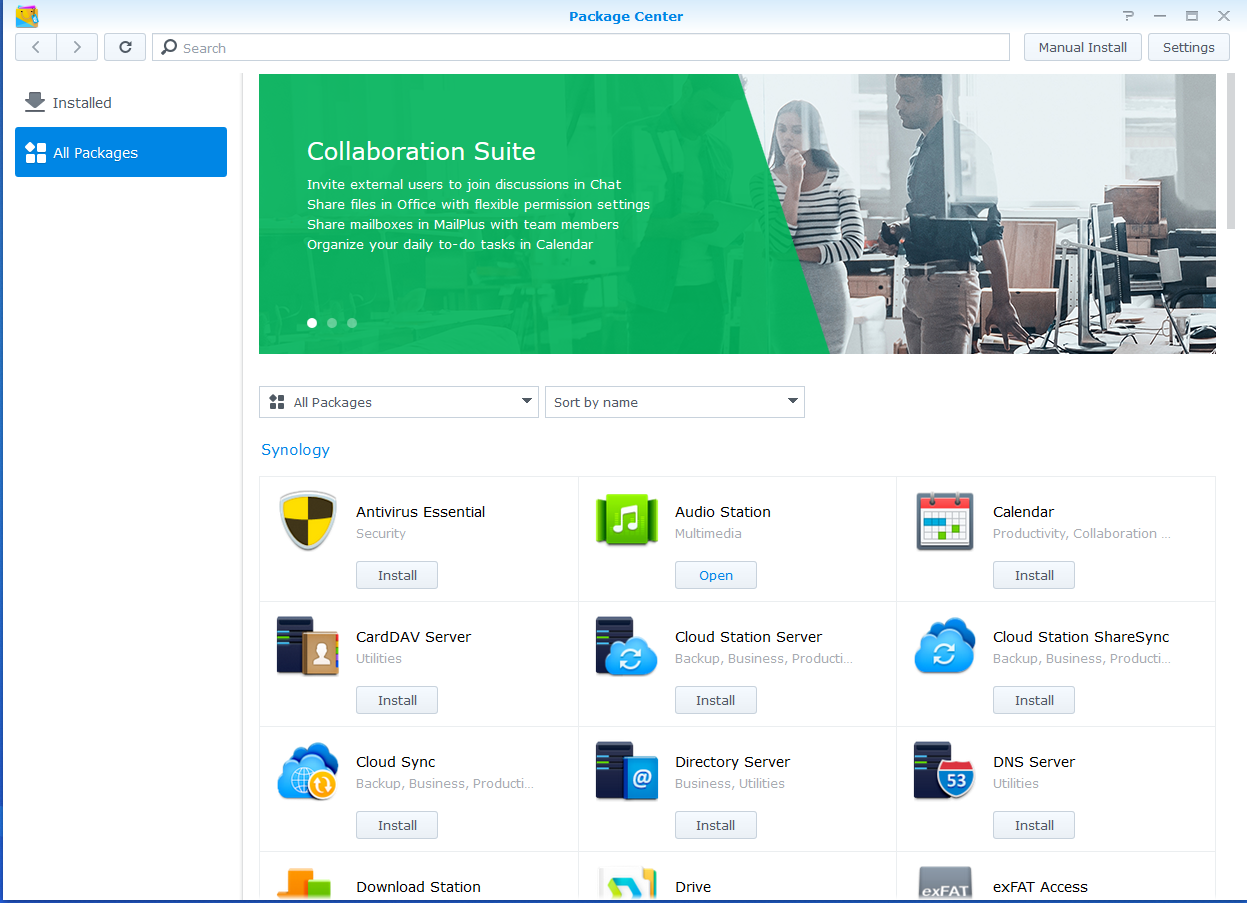
Dette er de Basale software funktioner fra Synology, vi går videre og kigger på hvordan den performer.